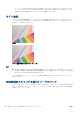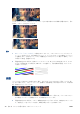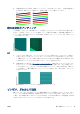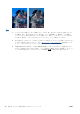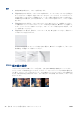HP Designjet T2500 eMFP-Image Quality Troubleshooting Guide
許可により再現されたイメージ© www.convincingblack.com
操作
1. 原稿およびスキャナのガラス プレートをクリーニングして、再びスキャンを実行します。
2. 問題が解決しない場合は、
41 ページの「スキャナの保守」で説明されているように、スキャナ
の再キャリブレーションを実行します。スキャナのキャリブレーションを実行する前に、保守シ
ートをクリーニングし、保守シートが破損していないことを確認してください (破損している場
合は、HP サポートに連絡して、新しい保守シートを頼んでください)。キャリブレーションが完
了したら、原稿を再スキャンします。
3. 問題が解決されない場合は、
27 ページの暗い領域または明るい領域のクリッピングを参照して
ください。
モノクロ背景の縦の赤および緑の帯
スキャナで長い期間キャリブレーションを実行していない場合、または最後のキャリブレーションが
失敗した場合は、以下のような問題が見られる場合があります。黒い矢印は、スキャン方向を示して
います。左側が原稿、右側がスキャン イメージです。
操作
1.
41 ページの「スキャナの保守」で説明されているように、スキャナのクリーニングとキャリブ
レーションを実行します。キャリブレーションが失敗したら、
44 ページのスキャナのキャリブ
レーションを行うの説明に従って再度キャリブレーションを実行してください。キャリブレー
ションが正しく終了したら、原稿を再びスキャンして、カラーの縦の帯が消えていることを確認
します。
2. 問題が解決されない場合は、HP サポートに連絡して、「キャリブレーション後の縦の赤/緑の帯」
について報告してください。
停止/開始の影響
この製品は、同時にいくつかのタスクを実行できる複合機械です。プリンタ キューでジョブを印刷ま
たは処理中にスキャンを実行しようとすると、スキャナがしばらくの間停止してから再起動する場合
があります。これは通常の動作ですが、停止および開始操作が行われたことで、スキャン イメージに
問題が発生する場合があります。
以下のイメージ例に、その影響が示されています。
JAWW モノクロ背景の縦の赤および緑の帯
29